To måter: Synkroniser kontakter fra Android til Gmail
Hvis du noen gang har mistet telefonen din, vil du være enig i at å få tilbake all informasjonen som pleide å være på den feilplasserte enheten din kan være en svært problemfylt satsning, som noen ganger kan ende i hjertesorg.
En av de viktigste tingene du kan ha på telefonen din er kontaktene dine, informasjonen om menneskene i livet ditt, samt telefonnumrene deres. Dette kan vise seg å være de vanskeligste dataene å få tilbake etter at en telefon går tapt. Derfor vil denne artikkelen fortelle deg hvordan du kan holde kontaktene dine oppdatert ved å synkronisere kontakter fra Android til Google e-postkonto. Som med nesten alt i teknologiverdenen, er det mer enn én måte å flå en katt på, og dette gjelder spesielt for synkronisering av kontakter på Android-telefoner.
Det er to hovedmåter å overføre kontakter fra Android-telefon til Gmail. Så skal vi begynne å diskutere dette?
- Del 1: Hvordan synkronisere kontakter fra Android til Gmail? (Enklere måte)
- Del 2. Hvordan synkronisere kontakter fra Android til Gmail? (offisiell måte)
- Del 3. Andre måter å sikkerhetskopiere Android-kontakter
- Del 4. Grunnleggende løsninger for å fikse problemer med synkronisering av Google-kontakter på Android
Del 1: Hvordan synkronisere kontakter fra Android til Gmail? (Enklere måte)
En av de beste måtene å synkronisere kontakter fra telefonen til Gmail er å bruke et hendig verktøy kjent som DrFoneTool – Telefonbehandling (Android). Det er et av de mye brukte og aksepterte verktøyene for å administrere og overføre kontaktinformasjonen til Android-enheten din til en annen plattform.

DrFoneTool – Telefonbehandling (Android)
One-Stop-løsning for å synkronisere kontakter fra Android til Gmail
- Overfør, administrer, eksporter/importer musikk, bilder, videoer, kontakter, SMS, apper osv.
- Sikkerhetskopier musikk, bilder, videoer, kontakter, SMS, apper osv. til datamaskinen og gjenopprett dem enkelt.
- Uthevede funksjoner som 1-klikks root, gif maker, ringetone maker.
- Fullt kompatibel med 3000+ Android-enheter (Android 2.2 – Android 8.0) fra Samsung, LG, HTC, Huawei, Motorola, Sony, etc.
Følg disse trinnene for å bruke denne sikre og pålitelige måten å synkronisere kontakter med Gmail på Android:
- 1. Først av alt, last ned DrFoneTool-programvaren på din Windows-PC og følg installasjonsinstruksjonene, start deretter programvaren etter at applikasjonen er installert.
- 2. Klikk på alternativet ‘Telefonbehandling’ for å fortsette til neste skjermbilde av programvaren.
- 3. Koble telefonen til PC-en via en USB-kabel. Sørg for at USB-feilsøking er aktivert på telefonen
- 4. Klikk nå på ‘Informasjon’-fanen øverst i grensesnittet til programvaren.

- 5. På venstre side klikker du på alternativet ‘Kontakter’ for å se kontaktene som er tilgjengelige på enheten din.
- 6. Du kan velge kontaktene du ønsker å overføre til PC-en eller bare velge alle og fjerne merket for uønskede kontakter.
- 7. Klikk på ‘Eksporter’-knappen og velg ’til vCard-fil’ som eksportformat.

- 8. Du vil bli tatt til en side for å velge hvor du vil at filen skal lagres på PC-en, velg plasseringen og klikk på OK for å begynne å eksportere kontaktene dine.
Når kontaktene dine har blitt lagret på PC-en som et vCard- eller i.VCF-format, kan du enkelt importere dem til Gmail-kontoen din rett fra datamaskinen din ved å følge disse trinnene.
- 1. Åpne nettleseren på PC-en og logg på Gmail-kontoen din.
- 2. På venstre side klikker du på rullegardinpilen for Gmail for å se og klikker på alternativet ‘Kontakter’.
- 3.Trykk på ‘Mer’-knappen og velg ‘Importer’ fra listen. Gmail åpner et popup-vindu der du kan velge plasseringen til den tidligere lagrede.VCF- eller vCard-filen.

- 4. Velg vCard og trykk deretter på ‘Importer’-knappen. Kontaktene dine blir importert til Gmail-kontoen din på kort tid.

Hvis du fulgte disse trinnene, ville du ikke bare ha synkronisert kontaktene dine med datamaskinen din, og du ville også ha synkronisert dem med Gmail-kontoen din.
Ved å bruke DrFoneTool – Phone Manager (Android), kan du ikke bare enkelt overføre kontakter fra telefonen til Gmail-kontoen, men også holde dem trygge mot tap av data.
Del 2. Hvordan synkronisere kontakter fra Android til Gmail? (offisiell måte)
Det er også en måte du kan synkronisere kontaktene dine med Gmail-kontoen din på Android ved å bruke bare mobiltelefonen din. Du kan gjøre dette ganske enkelt ved å følge disse trinnene:
- 1. Det første er å sørge for at Gmail er installert på telefonen din. Hvis den ikke er det, gå til Play Butikk og installer Gmail-appen på telefonen.
- 2. Gå nå til telefonens innstillinger, og trykk deretter på alternativet ‘Kontoer og synkronisering’.
- 3. Trykk på tjenesten Kontoer og synkronisering på neste skjermbilde.
- 4. Velg Gmail-kontoen din fra oppsettsiden for e-postkontoer.
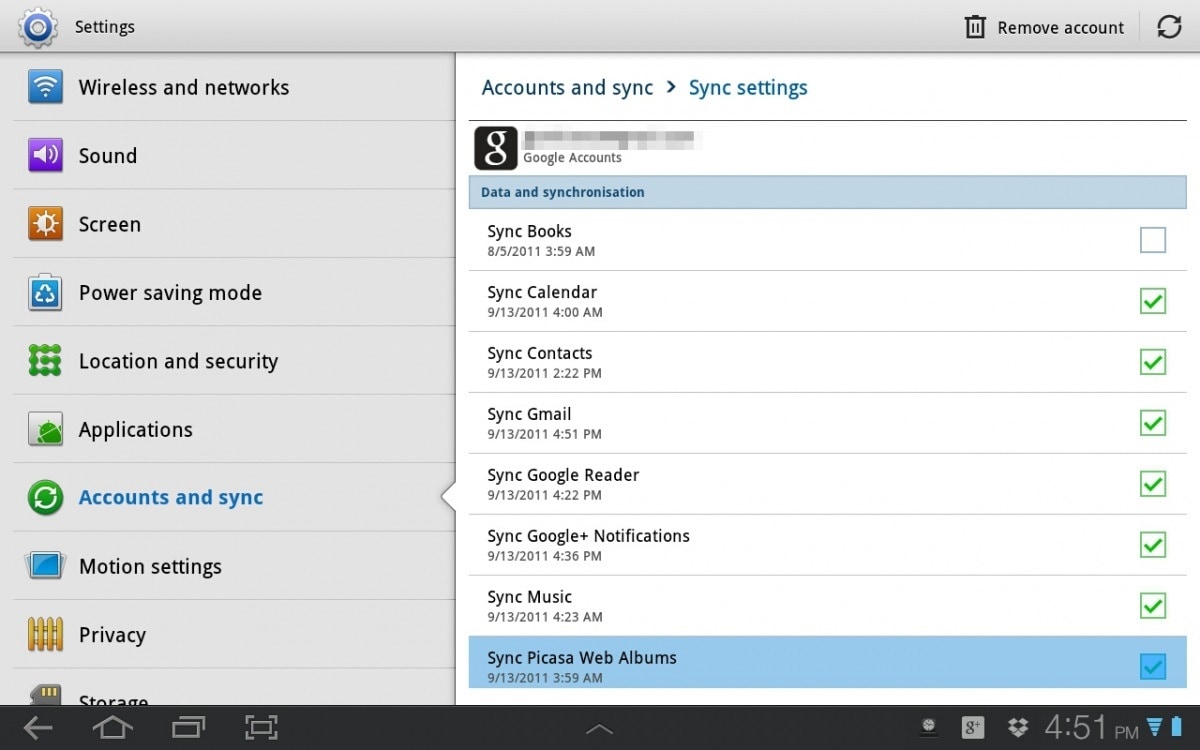
- 5. Aktiver alternativet ‘Synkroniser kontakter’.
- 6. Trykk på Alternativer-fanen og deretter på ‘Synkroniser nå’-knappen og vent til kontaktene dine har blitt synkronisert med Google-e-postkontoen din. Du vil vite at kontaktene har fullført synkroniseringen når ‘Synkronisering’-ikonet forsvinner.
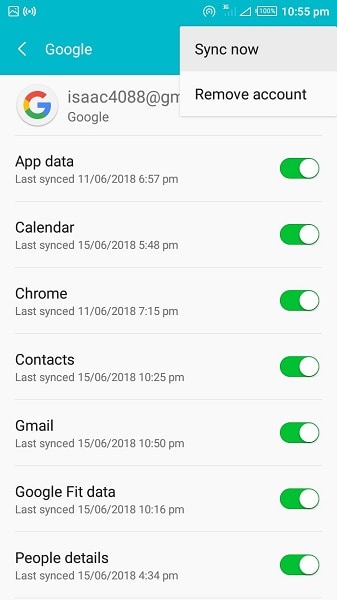
Og det er det! Du har overført kontakten fra telefonen til Gmail-kontoen din. Når du først legger til og setter opp en Gmail-konto på mobilenheten din, bør alternativet ‘Synkroniser automatisk’ være slått på som standard. Hvis dette ikke skjer av en eller annen grunn, finnes det måter å håndtere feilen på. Disse metodene for å fikse feilen skal behandles i den siste delen av denne artikkelen.
Del 3. Andre måter å sikkerhetskopiere Android-kontakter
Smarttelefonbrukere som helhet ønsker aldri å miste kontaktene sine; Men noen ganger, på grunn av menneskelige feil eller en programfeil eller ren feil, skjer det. Så det er relevant for deg å ønske å ha en sikkerhetskopi av kontaktene dine før du overlater resten i hendene til et online backup-program, i dette tilfellet Gmail-kontoene dine. Det handler ikke om å være paranoid; det er bare et tilfelle av å ta forholdsregler for å unngå tap av kontakter mens du synkroniserer Android til Gmail-kontoen.
Selv om det ikke har vært registrert noe slikt tidligere fra brukere som eksporterer kontakter fra Android til Gmail, er det fortsatt tilrådelig å ta en sikkerhetskopi.
En annen måte å sikkerhetskopiere kontaktene dine på før du synkroniserer kontakter fra Android til Gmail, finner du i denne artikkelen: Fire måter å sikkerhetskopiere Android-kontakter enkelt.
Del 4. Grunnleggende løsninger for å fikse problemer med synkronisering av Google-kontakter på Android
I delene ovenfor har du lært hvordan du overfører kontakter fra Android til Gmail. Så hva om kontaktene dine av en eller annen grunn har nektet å synkronisere? Vel, ikke få panikk; her er noen av de mulige løsningene for problemet.
Sørg for at synkroniseringsalternativet er slått på for enheten din. For å gjøre dette, ganske enkelt:
- Trykk på Innstillinger for enheten din
- Gå til Databruk, og gå deretter til Meny.
- Sørg for at alternativet ‘Auto-Sync data’ er aktivt på enheten din, hvis ikke, aktiver den.
- Hvis den allerede er slått på, prøv å slå den på og av noen ganger, og fortsett deretter til Synkroniser kontaktene dine.
Sørg for at synkronisering av Google-kontakter er slått på. For å gjøre dette, ganske enkelt:
- Igjen, gå til Android-innstillinger.
- Gå til alternativet ‘Kontoer’.
- Gå til Google-kontoen du har brukt som sikkerhetskopi.
- Sørg for at alternativet ‘Kontakter’ for synkroniseringsdata er slått på.
- Hvis den allerede er på og fortsatt ikke fungerer, prøv å slå alternativet på og av noen ganger.
Sørg for at du har en aktiv Internett-tilkobling, og at bakgrunnsdata er slått av. Viktigheten av å sjekke Internett-tilkoblingen din før du går videre til mer ekstreme tiltak for alle problemer kan ikke ignoreres. Problemene som kan forstyrre deg, kan skyldes et problem med enhetens tilkobling til Internett
- Slå av og slå på datatilkoblingen.
- Gå til Innstillinger, gå deretter til ‘Databruk’ og sørg for at Begrensning av bakgrunnsdata er deaktivert på enheten din.
Tøm appbufferen for Google-kontakter.
- Gå til Innstillinger
- Trykk deretter på ‘Apper’ eller ‘Apps Manager’, avhengig av enheten og Android-versjonen din.
- Gå til alle apper og finn Contact Sync.
- Velg Tøm buffer og også Tøm data.
- Dette bør slå kontaktsynkroniseringen tilbake til det normale og sikre at synkroniseringen fortsetter uten problemer derfra og ut.
Fjern Google-kontoen din og konfigurer på nytt. Problemet du står overfor kan skyldes et feilaktig oppsett av Google-kontoen. For å fikse dette:
- Gå til Innstillinger.
- Gå til Kontoer, og fortsett deretter til Google-kontoen din.
- Velg alternativet Fjern konto
- Fortsett deretter med å sette opp e-postkontoen din på nytt.
Som en siste løsning har noen brukere rapportert at en kontosammenslåing for kontaktene løste problemene med at kontaktene ikke synkroniserte. For å gjøre dette, gjør følgende:
- Gå til Kontakter
- Trykk på menyen, og trykk deretter på alternativet ‘Kontakter som skal vises’.
- Velg ‘Bare enhet’. Merk at dette vil gjøre at bare kontaktene som er lagret på enheten vises.
- Trykk på ‘Meny’ og deretter på ‘Slå sammen kontoer’
- Velg Google Merge. Dette vil slå sammen alle kontaktene dine med Google.
- Gå tilbake og velg Meny igjen, denne gangen velger du ‘Kontakter som skal vises’ og deretter ‘Alle kontakter’
- Dette bør få alle kontaktene på enheten til å vises, og synkroniseringsproblemet ditt bør også være løst.
Disse rettelsene skal sikre at synkroniseringen av kontakter med Google-kontoen nå er fikset, og du kan nå sikkerhetskopiere og synkronisere kontaktene dine til Gmail-kontoen din. Det er også verdt å merke seg at hvis du vil at nye kontakter skal lagres automatisk på Google-kontoen din, må du velge alternativet Google-konto når du blir bedt om hvor du skal lagre den nye kontakten, ellers vil kontakten ikke automatisk synkroniseres til Gmail-kontoen din, og du må opprette en eksport for å legge den til i Google-kontaktene dine.
Husk også at det kan ta lengre tid før kontaktene synkroniseres med Google på en tregere nettverkstilkobling, i avvik fra en rask nettverkstilkobling, så du må kanskje utvise litt tålmodighet hvis du er på en tregere nettverkstilkobling Internett-tilkobling.
Det kan noen ganger være forvirrende og forvirrende når folk sannsynligvis mister telefonene sine, og så klager de over tap av kontakter. Du trenger imidlertid ikke bekymre deg for slik tap av informasjon igjen i denne teknologiske tidsalderen siden det er flere måter å sikkerhetskopiere kontakter på. Alle metodene nevnt ovenfor er enkle å utføre og vil hjelpe deg med å overføre kontakter fra telefonen til Gmail på et blunk.
Til slutt kan du også bruke DrFoneTool – Telefonbehandling (Android) for smidig eksport av kontakter fra Android til Gmail.
Siste artikler

